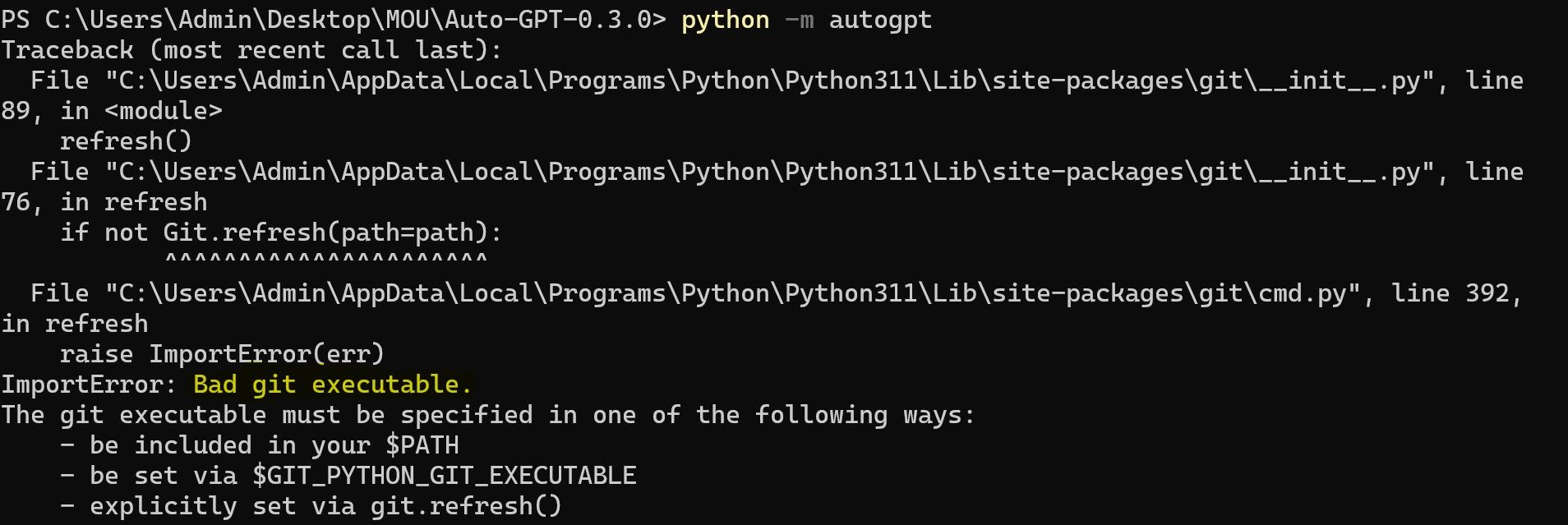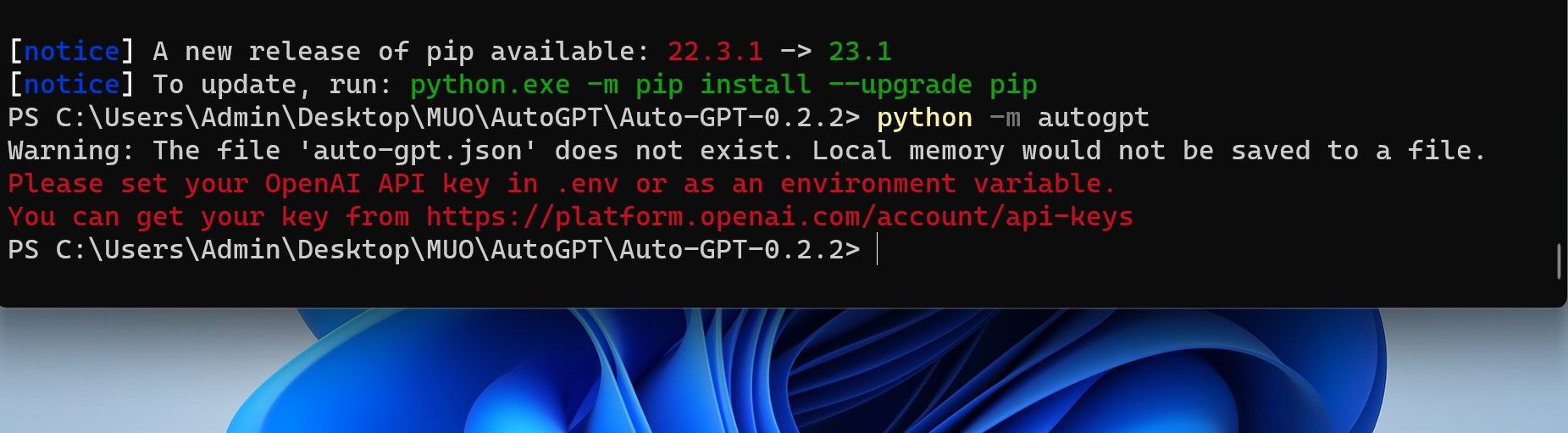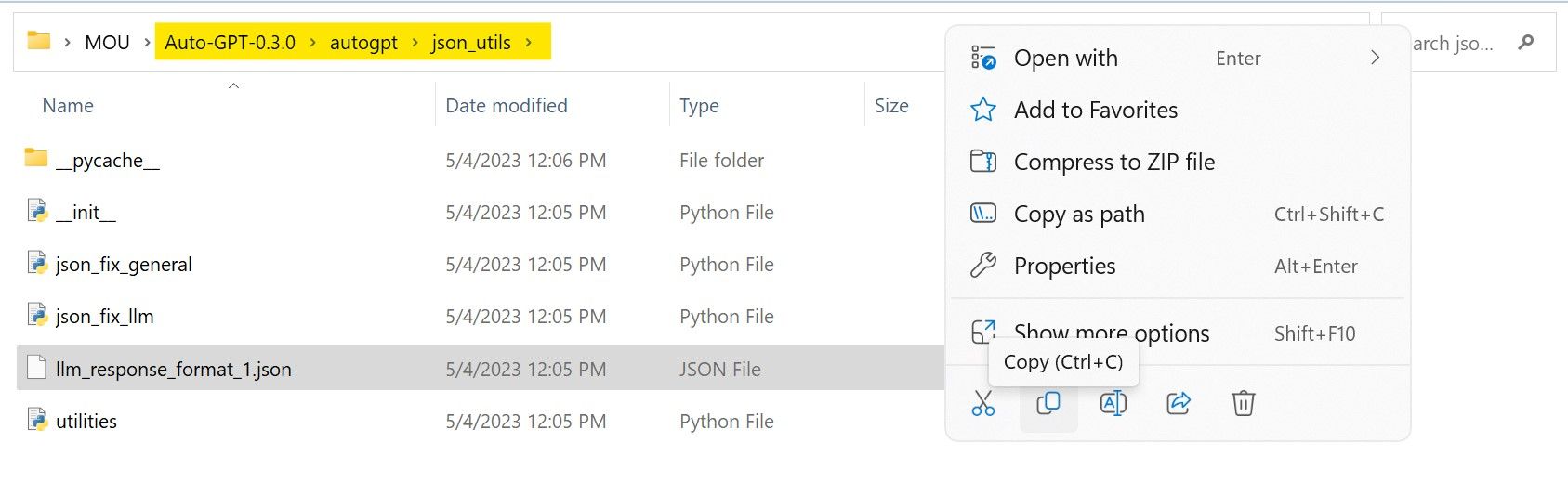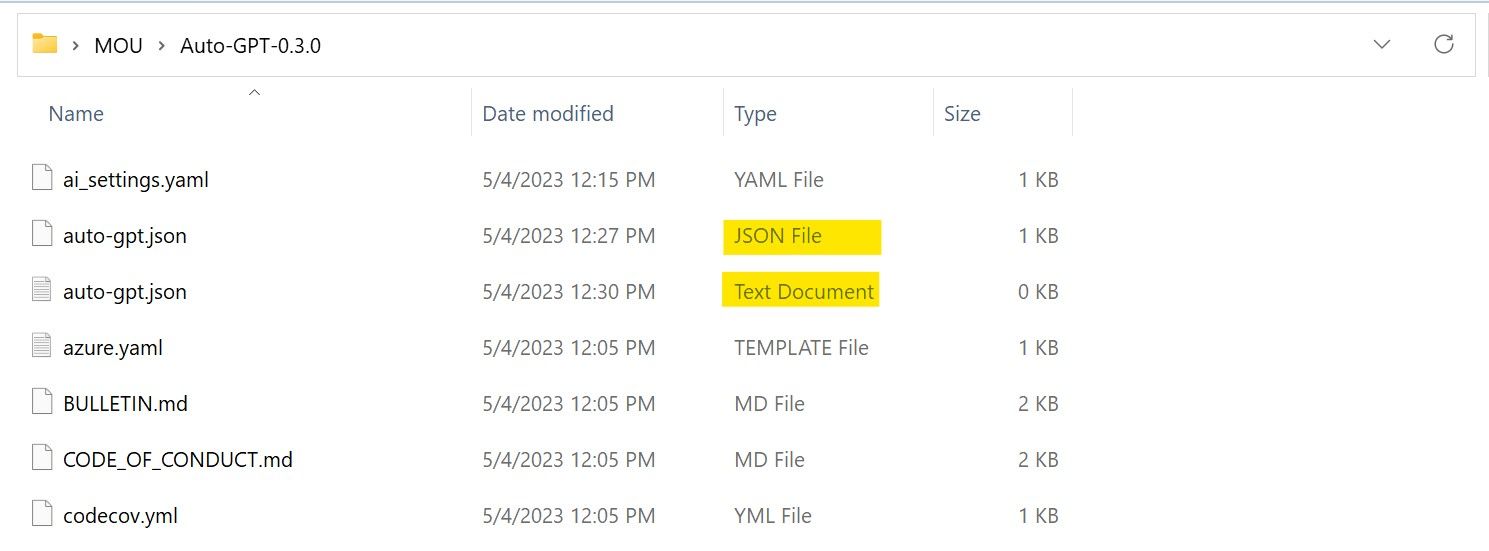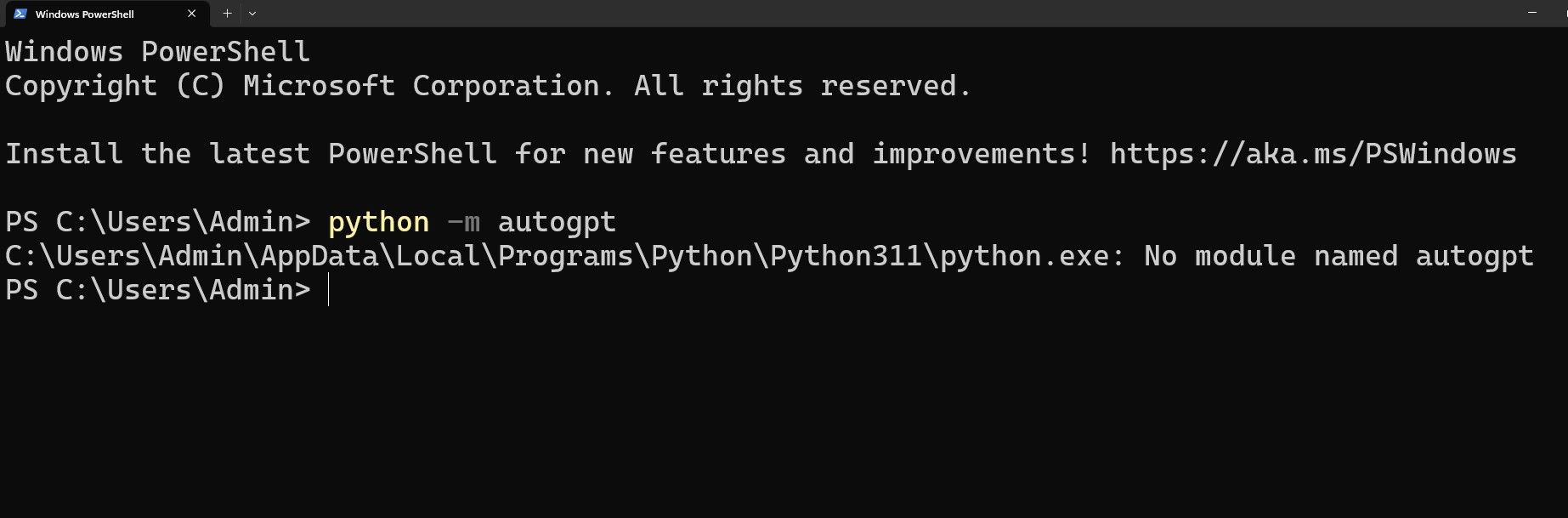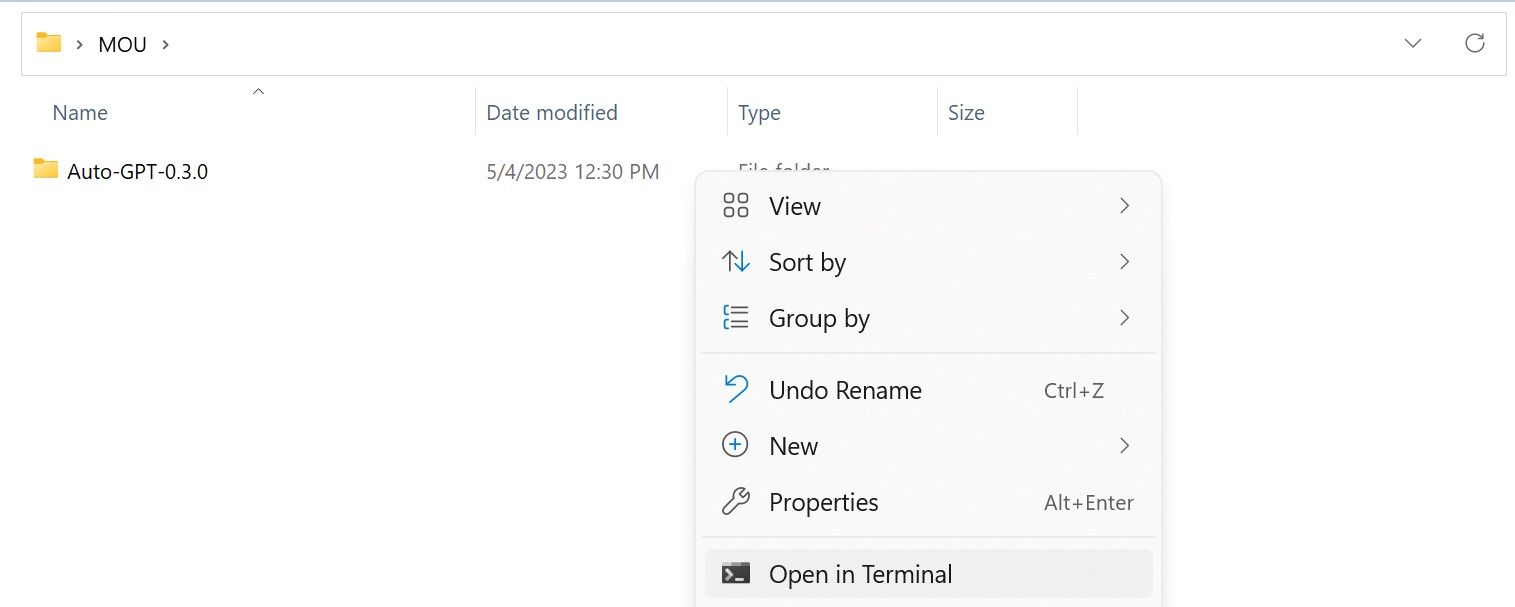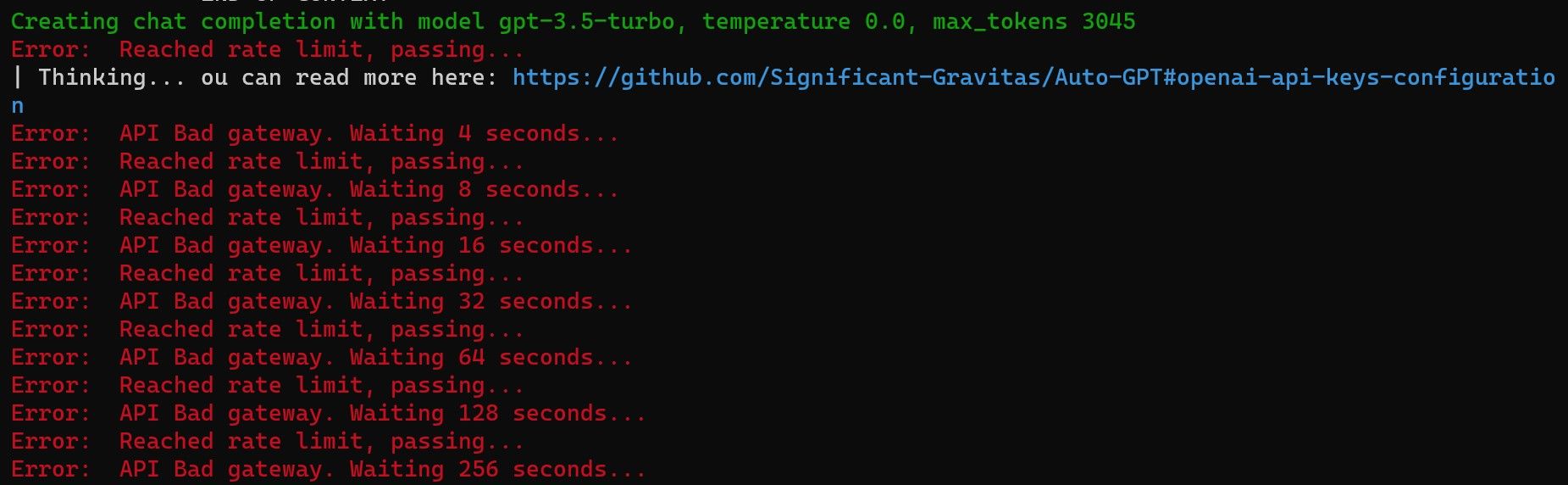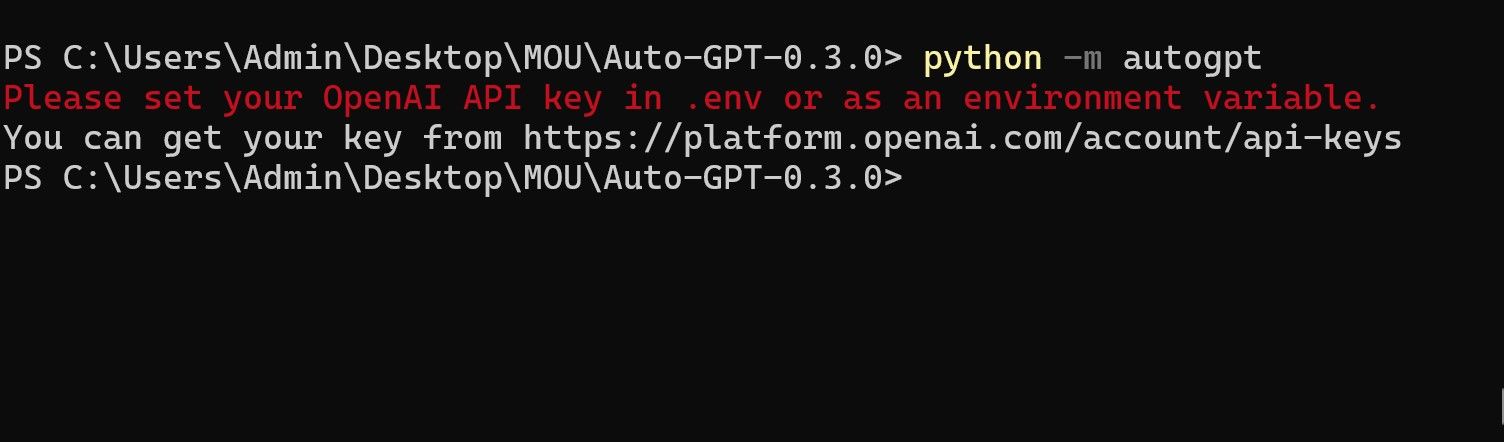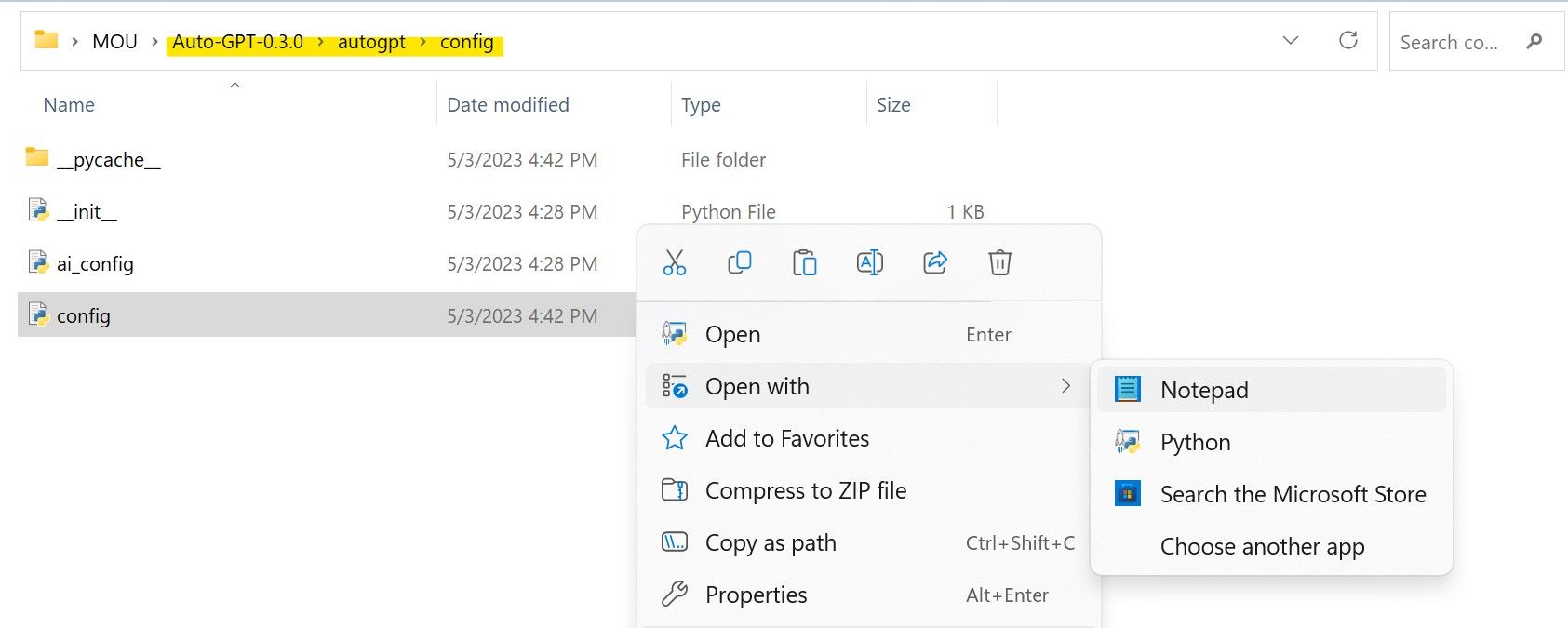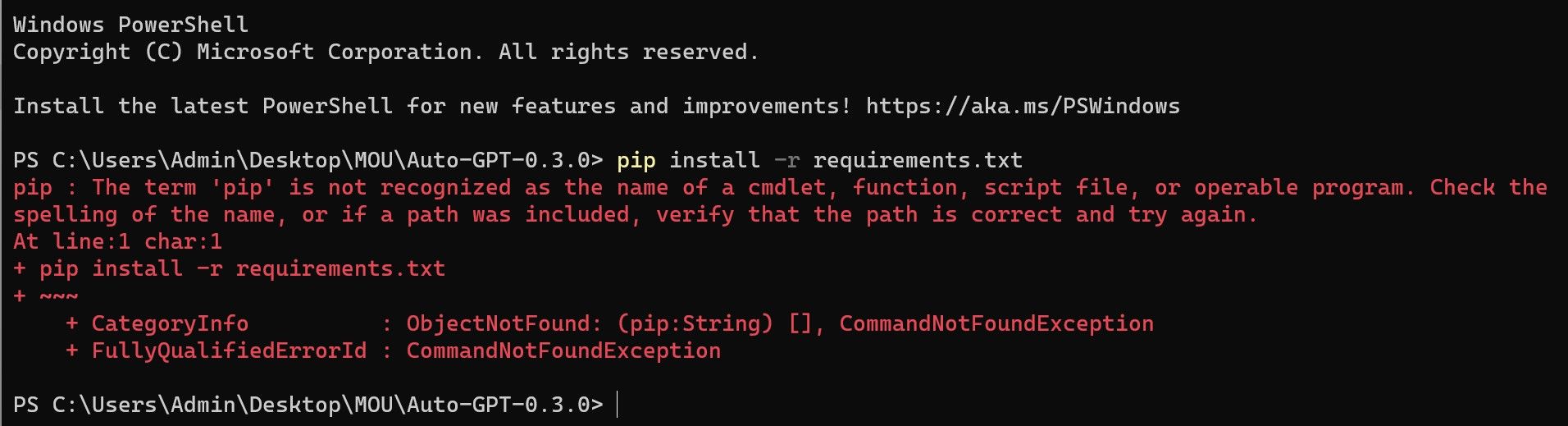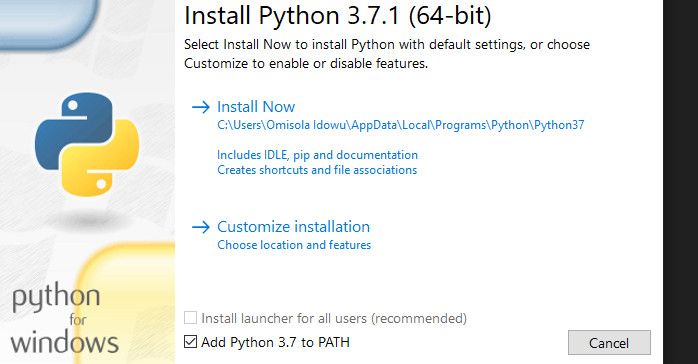L’installation de l’Auto-GPT sur votre ordinateur peut être une tâche difficile. Bien que le guide d’installation fourni soit simple, le fait que le projet soit encore en cours de développement peut causer des problèmes lors de l’installation. Et comme les journaux et la documentation peuvent être assez longs et confus, les non-développeurs peuvent avoir besoin d’aide pour résoudre les problèmes qui peuvent survenir pendant l’installation.
Puisque les guides sur Auto-GPT impliquent l’utilisation de technologies de niche et de terminologies techniques, la résolution de problèmes avec peu de compréhension peut conduire à la frustration.
Pour vous faciliter la tâche, nous avons dressé une liste des six problèmes les plus courants lors de l’installation d’Auto-GPT sur un ordinateur.
1. Mauvais exécutable git
Git est un système de contrôle de version qui gère et suit les modifications du code d’un projet et qui est utilisé pour collaborer avec d’autres développeurs. Lorsque vous essayez d’installer quelque chose à partir de GitHub sans installer Git sur votre appareil local, vous pouvez obtenir une erreur d’importation connue sous le nom de Mauvais exécutable git.
Mauvais exécutable git L’erreur est déclenchée parce que votre ordinateur essaie d’exécuter un exécutable git sans avoir la possibilité d’utiliser les commandes Git.
Vous pouvez facilement corriger le problème en téléchargeant et en installant git sur votre machine locale. Pour installer git, vous pouvez vous rendre sur leur site officiel pour télécharger leur logiciel et exécuter le programme d’installation.
Vous pouvez également ouvrir un terminal en faisant un clic droit sur votre bureau et en sélectionnant Ouvrir dans le terminal. Après avoir ouvert le terminal, vous pouvez installer git en utilisant la commande :
winget install --id Git.Git -e --source winget
Une fois l’installation terminée, redémarrez votre ordinateur et exécutez l’Auto-GPT comme d’habitude. Si l’erreur persiste, vous devrez télécharger à nouveau le code source de l’Auto-GPT et recommencer l’installation.
2. Manque auto-gpt.json
JSON est un format de données très utilisé dans les API web comme l’Auto-GPT. Il est utilisé pour transmettre et gérer des données structurées entre le client et le serveur. Vous pouvez recevoir un avertissement à propos d’un auto-gpt.json car l’Auto-GPT tente d’enregistrer localement des données mais ne parvient pas à localiser le fichier JSON.
Le auto-gpt.json est censé être généré lors de l’installation, mais si ce processus échoue, vous pouvez créer le fichier JSON vous-même. La manière la plus simple de résoudre le problème est de copier n’importe quel fichier JSON dans votre dossier de code source et de le formater comme votre fichier auto-gpt.json fichier.
Pour commencer, vous devez ouvrir votre dossier de code source et vous rendre à l’adresse suivante autogpt >> ; json_utils. Copier llm_response_format_1.json, puis le coller dans le dossier racine (Auto-GPT-X.X.X).
Ouvrez le fichier avec le bloc-notes, supprimez tout le contenu et enregistrez. Vous devriez maintenant avoir un fichier JSON vide ; tout ce qu’il vous reste à faire est de le renommer en autogpt.json.
Bien que vous puissiez essayer de créer un nouveau fichier texte et de l’enregistrer en tant que autogpt.jsonson type de fichier indiquerait toujours qu’il s’agit d’un document texte et non d’un fichier JSON. Ainsi, pour nous assurer que notre fichier fonctionne, nous avons dû copier un fichier déjà étiqueté en tant que fichier JSON.
3. Pas de module nommé autogpt
Auto-GPT fonctionne dans un environnement situé dans son dossier de code source. Si vous essayez d’exécuter Auto-GPT n’importe où ailleurs, vous serez invité à répondre à la question suivante Aucun module nommé autogpt. Cela se produit généralement lorsque des personnes essaient d’exécuter Auto-GPT pour la deuxième fois, sans savoir qu’Auto-GPT a besoin d’être dirigé vers le bon chemin pour fonctionner.
Vous pouvez facilement résoudre ce problème en ouvrant votre terminal dans le dossier du code source de l’Auto-GPT. Pour ce faire, cliquez avec le bouton droit de la souris sur votre dossier de code source et sélectionnez Ouvrir dans le terminal.
4. Auto-GPT bloqué sur la phase de réflexion (mauvaise passerelle)
Lorsqu’il exécute un assistant d’intelligence artificielle, l’Auto-GPT passe par un processus de réflexion, de raisonnement, de planification, de critique et d’exécution. Il ne devrait pas s’écouler beaucoup de temps avant que votre assistant ne passe par ce cycle. Mais dans les cas où l’IA est bloquée dans la phase de réflexion, cela peut être dû au fait que vous n’avez pas les autorisations nécessaires pour utiliser le modèle GPT d’OpenAI.
Parce que n’importe qui peut générer une clé API OpenAI sans avoir à configurer sa méthode de paiement, les gens peuvent penser que c’est optionnel. À moins que vous n’ayez des crédits gratuits non expirés, il est nécessaire que vous vous connectiez à votre compte et que vous configuriez votre méthode de paiement.
N’oubliez pas que l’Auto-GPT est différent du ChatGPT. Bien qu’ils utilisent tous les deux le même modèle GPT, Auto-GPT a besoin d’une méthode de paiement OpenAI séparée de votre compte ChatGPT.
5. La clé API n’est pas définie dans ENV
Auto-GPT utilise les clés API comme identifiants pour utiliser la technologie GPT d’OpenAI. Sans clé API, vous ne serez pas autorisé à utiliser GPT. Si vous vous êtes assuré d’avoir ajouté votre clé API dans le champ .env mais que vous rencontrez toujours le même problème, vous devrez coder en dur votre clé API dans le fichier de configuration du dossier Auto-GPT.
Pour coder en dur votre clé API, vous devez vous rendre à l’adresse suivante Auto-GPT >> ; autogpt >> ; configpuis ouvrez la fenêtre config.py en utilisant le Bloc-notes ou tout autre éditeur de code.
Une fois ouvert, vous verrez différentes clés API et configurations de service. Vous pouvez alors rechercher manuellement la variable OpenAI API key pour y placer votre clé API. Alternativement, vous pouvez tenir CTRL + Fet tapez self.openai_api_key, puis appuyez sur Entrer.
Une fois que vous avez localisé la variable de la clé API, supprimez tous les éléments après le signe « = » avec votre clé API OpenAI. Comme la variable est un espace réservé pour une chaîne de caractères, vous devrez ajouter des guillemets aux deux extrémités de votre clé API. Vous pouvez maintenant enregistrer le fichier et exécuter Auto-GPT normalement.
Puisque la clé API OpenAI du fichier .env n’a pas fonctionné, il est probable que les autres clés API que vous avez ajoutées au fichier .env ne fonctionnent pas non plus. Ainsi, si vous associez Auto-GPT à d’autres services d’API web, vous devrez également les coder en dur dans le fichier config.py fichier.
6. Problèmes liés au chemin d’accès à Python
Vous devez installer Python pour exécuter Auto-GPT sur votre ordinateur et définir son chemin d’accès. Si vous rencontrez des problèmes liés au fait que pip n’est pas reconnu comme une fonction, cela signifie que Python n’a pas été correctement installé ou que vous devez définir correctement son chemin d’accès.
Vous pouvez définir le chemin d’accès à Python sous Windows via le panneau d’édition des variables d’environnement, mais la manière la plus simple de résoudre le problème est d’utiliser le programme d’installation de Python.
Pour ajouter le chemin correct à l’aide du programme d’installation, vous devez localiser ou télécharger le programme d’installation de Python sur votre ordinateur. Lancez ensuite le programme d’installation et accédez aux options avancées en sélectionnant Modifier >> ; Suivant. Dans le menu des options avancées, cochez Ajouter Python aux variables d’environnement puis cliquez sur Installer. Cela devrait définir le chemin approprié pour Python et vous permettre de l’utiliser à n’importe quel endroit ou dans n’importe quel environnement.
Installation plus facile dans le futur
L’Auto-GPT étant encore dans sa phase initiale de développement, la création d’un programme d’installation convivial n’est pas la priorité absolue. Pour accéder à l’Auto-GPT, vous devez télécharger le code source, configurer les fichiers, installer les dépendances et résoudre les problèmes. Mais une fois que l’Auto-GPT sortira de sa phase bêta, vous pourrez vous attendre à des installations plus faciles et peut-être même à une application entièrement compilée si les créateurs décident qu’elle est prête pour une utilisation de masse.